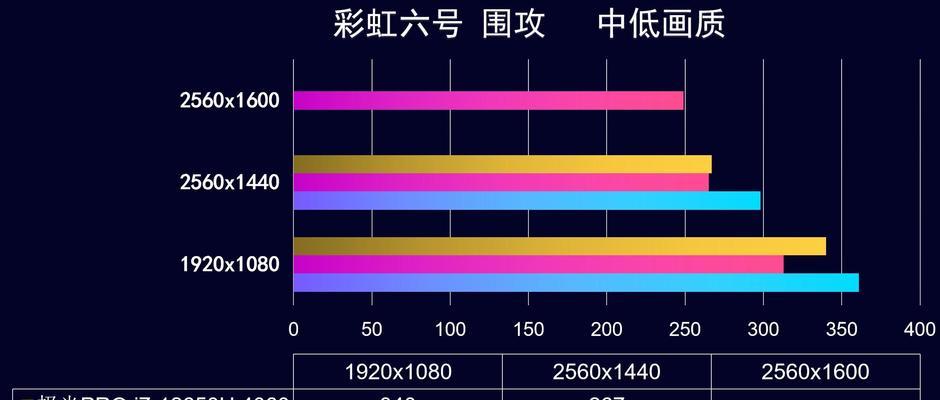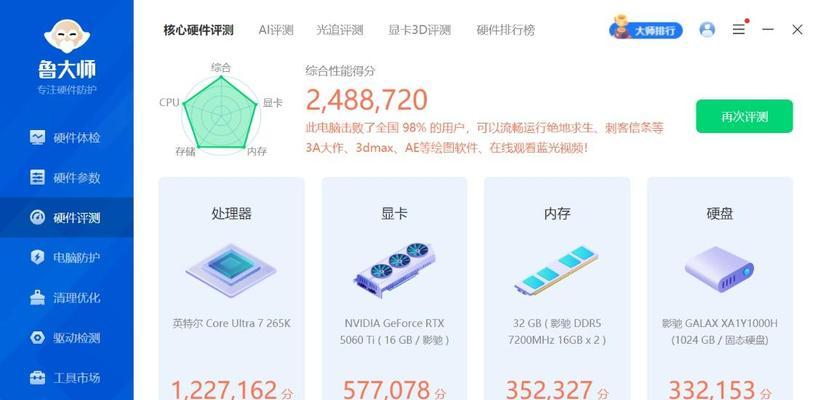显卡卸载和清理的正确步骤是什么?
游客 2025-05-19 16:20 分类:电子设备 7
显卡作为电脑中的重要组件,对游戏体验和图形处理有着决定性的影响。不过,在升级显卡或遇到显卡驱动问题时,进行显卡卸载和清理就显得尤为重要。本文将详细介绍显卡卸载和清理的正确步骤,帮助您轻松完成这一维护任务。
一、为何需要显卡卸载和清理?
在进行显卡卸载和清理之前,您需要了解其必要性。显卡驱动安装不当或存在冲突时,可能会导致系统不稳定、蓝屏死机等问题。正确的卸载和清理可以确保显卡驱动的干净安装,从而避免这些问题。清理旧驱动残留文件能够为新驱动提供一个干净的运行环境,提升系统性能。
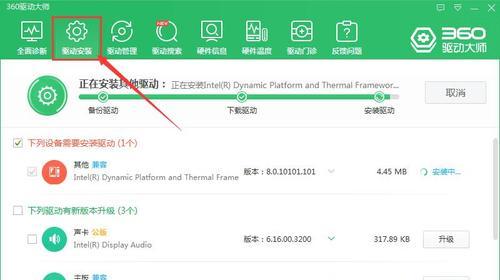
二、备份重要数据
在开始卸载和清理之前,强烈建议您备份系统中重要的文件和数据。这是因为操作过程中可能会发生意外,尽管这种情况非常罕见,但预防总比事后后悔要好。
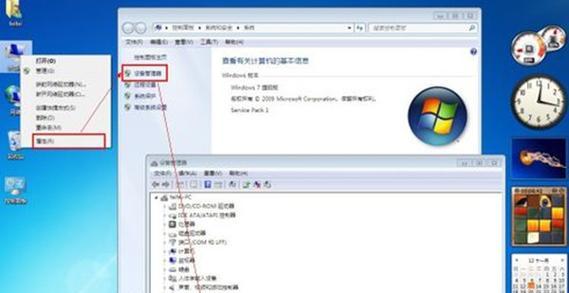
三、显卡驱动的正确卸载步骤
1.打开设备管理器
按下Win键+X键,选择“设备管理器”(或者在开始菜单搜索栏输入“设备管理器”)。
2.定位显示适配器
在设备管理器中,找到“显示适配器”选项,点击以展开。
3.选择显卡设备
在展开的列表中,右键点击您的显卡设备(可能是您的显卡品牌名称),选择“卸载设备”。
4.清除驱动文件
在弹出的对话框中,勾选“删除此设备的驱动程序软件”,然后点击“卸载”。
5.重启计算机
卸载完成后,重启您的计算机,确保所有更改生效。

四、使用第三方软件清理驱动残留
有时,仅通过设备管理器卸载显卡驱动,并不能彻底清理所有残留文件。这时,可以借助第三方清理工具进行辅助清理。
1.选择合适的清理软件
选择一款信誉良好、用户评价较高的驱动清理工具,如DDU(DisplayDriverUninstaller)。
2.下载并运行清理工具
下载清理软件,并根据提示运行程序。
3.清理显卡驱动
在清理工具中选择对应的显卡驱动进行清理,并确保执行深度清理。
4.重启计算机
清理完成后,重启您的计算机。
五、显卡驱动的重新安装
1.访问显卡官网
打开显卡制造商的官方网站,如NVIDIA、AMD等。
2.下载最新驱动
根据您的显卡型号和操作系统下载最新版的驱动程序。
3.安装驱动
双击下载的驱动文件,按照安装向导的提示完成安装。
4.重启计算机
安装完成后,重启计算机,新驱动会自动加载。
六、常见问题与解决方法
1.卸载后如何确认驱动是否彻底清理?
可以再次进入设备管理器检查“显示适配器”下是否还显示之前的显卡设备,如果没有,则说明卸载成功。
2.无法找到显卡设备怎么办?
如果在设备管理器中找不到显卡设备,可能需要重启系统或进入安全模式再次尝试。
3.显卡驱动安装失败如何解决?
若驱动安装失败,可以尝试检查驱动文件是否完整,或者是否与您的系统兼容,必要时可下载官方提供的安装日志文件进行分析。
七、
显卡卸载和清理对于系统维护和驱动更新是非常重要的。通过以上步骤,您可以轻松完成显卡的卸载和清理,并确保显卡驱动的干净、稳定安装。在操作过程中,一定要注意备份数据,并确保每一步操作准确无误。这样,您的电脑才能保持最佳性能,提供流畅的游戏和工作体验。
现在,您已经掌握了显卡卸载和清理的正确步骤。如果还有其他疑问或需要进一步的帮助,请参阅相关硬件和软件的官方文档或寻求专业技术支持。祝您操作顺利!
版权声明:本文内容由互联网用户自发贡献,该文观点仅代表作者本人。本站仅提供信息存储空间服务,不拥有所有权,不承担相关法律责任。如发现本站有涉嫌抄袭侵权/违法违规的内容, 请发送邮件至 3561739510@qq.com 举报,一经查实,本站将立刻删除。!
- 最新文章
-
- 天鹅动力低音炮拆解步骤是什么?拆解时需要注意什么?
- 苹果手机连接蓝牙音响步骤?连接时遇到问题怎么办?
- 荣耀50手机外壳更换步骤是什么?
- 自行车如何安装平板电脑支架?自行车装平板电脑教程在哪里找?
- 奇瑞中置音响在知乎的评价如何?购买建议是什么?
- 卫视摄像头如何通过手机联网?
- 手机充电器快闪充线如何连接?使用过程中需要注意什么?
- 平板磁控充电支架安装方法是什么?需要注意什么?
- 苹果蓝牙耳机帽保护套使用方法是什么?
- 荣耀v9手机壳镜像功能如何启用?使用时有哪些技巧?
- 照片红底手机软件名称?如何使用该软件修改照片?
- 智能手表与手机同步后如何删除?删除步骤是什么?
- 欧瑞博平板电脑在知乎上的评价如何?值得购买吗?
- 摇杆式游戏机自带手柄如何操作?使用过程中遇到问题怎么办?
- 皇冠补型箱低音炮接线步骤是什么?接线错误会导致什么问题?
- 热门文章
-
- 学生党适合购买哪款苹果手机?
- 小型数码相机闪光灯怎么打开?使用中遇到问题怎么解决?
- 华为电脑上的视频如何传输到iphone?传输过程中需要注意什么?
- 游戏笔记本散热器如何使用?维护散热器有哪些注意事项?
- 迪士尼耳机蓝牙连接方法是什么?连接后如何使用?
- 双蓝牙耳机切换中文模式的操作步骤是什么?
- 苹果平板电脑被锁无法打开?解锁方法是什么?
- 松紧带充电器固定方法?如何正确使用?
- 苹果手机如何选购合适的手机壳?
- 全新长虹电视机投屏操作方法是什么?
- 机顶盒投屏功能停运了怎么办?如何恢复正常使用?
- 荣耀手机地址设置步骤是什么?遇到问题如何解决?
- 蓝牙耳机连接视频教程?操作步骤是什么?
- 自拍时镜头应该怎么拿?拍照姿势有哪些技巧?
- 索尼哪款相机最容易被低估?
- 热评文章
- 热门tag
- 标签列表